Hvordan gør man sin Facebook-konto mere sikker?
Er din Facebook- konto sikret? Hvis ikke, risikerer du at miste din konto til hackere. Hvis du ikke ønsker, at dette skal ske, skal du sørge for, at din Facebook- konto er mere sikker ved at følge denne artikel.
Håndtag på sociale medier er blevet en væsentlig del af alles liv, og vi viser alle mere end halvdelen af vores liv på sociale medier. Sociale platforme som Facebook har altid domineret markedet med sin tilstedeværelse. Men der er flere tilfælde, hvor brugernes konti bliver hacket på grund af mindre uagtsomhed.
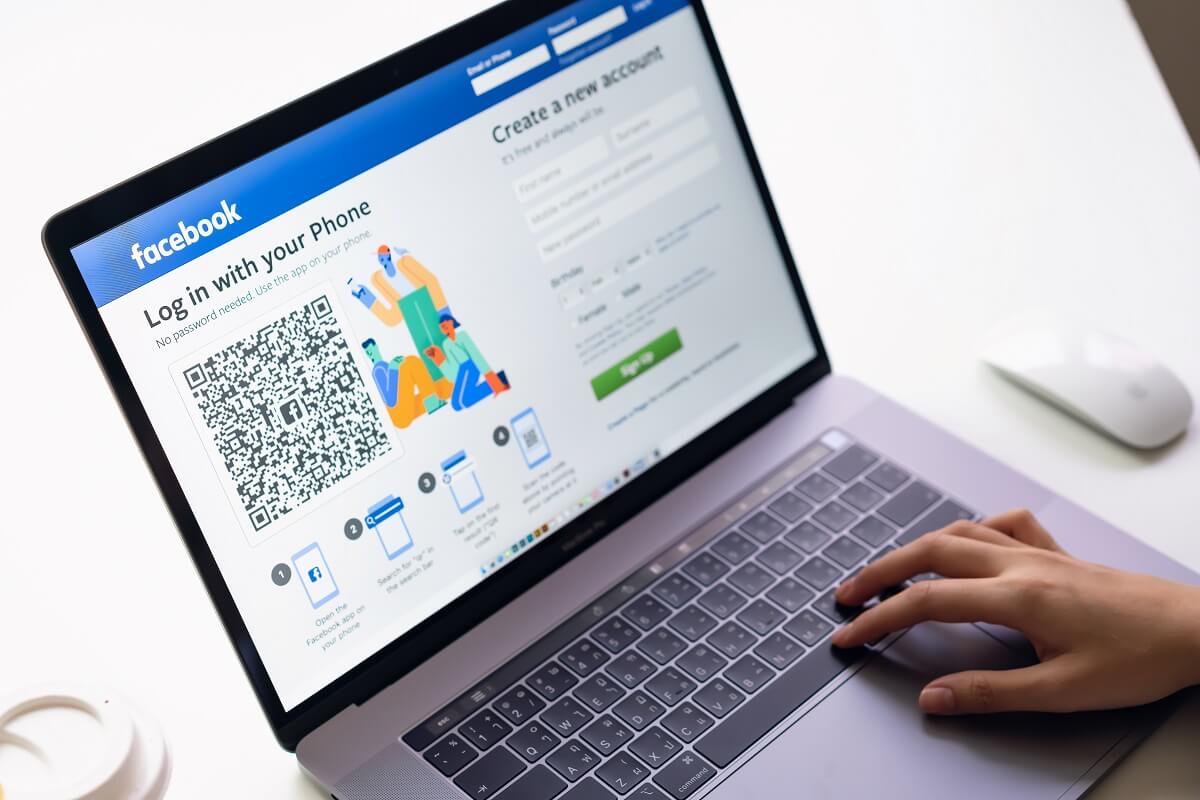
Facebook har leveret en række sikkerhedsfunktioner til sine brugere for at undgå datatyveri. Disse funktioner garanterer sikkerheden for brugerens oplysninger og forhindrer nem adgang til deres data. Med de følgende trin kan du beskytte din Facebook- konto mod nogle almindelige trusler.
Sådan gør du din Facebook-konto mere sikker(How To Make Your Facebook Account More Secure)
De forskellige metoder, du kan bruge til at sikre din Facebook- konto mod at blive stjålet eller forhindre tyveri af dine personlige og private oplysninger, er anført nedenfor:
Trin 1: Vælg en stærk adgangskode(Step 1: Choose A Strong Password )
Når du opretter en Facebook- konto, bliver du bedt om at oprette en adgangskode, så du næste gang, når du logger på din konto igen, kan bruge det registrerede e-mail-id og den tidligere oprettede adgangskode til at logge ind på din konto.
Så indstilling af en stærk adgangskode er det første skridt i at gøre din Facebook- konto mere sikker. En sikker adgangskode skal opfylde nedenstående betingelser:
- Det skal være mindst 2 til 14 tegn langt
- Det skal indeholde blandingstegn som alfanumeriske
- Din adgangskode bør ikke have nogen personlige oplysninger
- Det ville være bedst, hvis du brugte en ny adgangskode og ikke den, du tidligere har brugt til en anden konto
- Du kan bruge en adgangskodegenerator(password generator) eller -administrator til at vælge en sikker adgangskode
Så hvis du opretter en konto og vil indstille adgangskoden, skal du følge nedenstående trin:
1.Åbn Facebook ved at bruge linket facebook.com. Siden vist nedenfor åbnes:

2. Indtast detaljer som fornavn(First) , efternavn(Surname) , mobilnummer(Mobile) eller e-mailadresse, adgangskode, fødselsdag(Birthday) , køn.
Bemærk:(Note:) Opret en ny adgangskode efter betingelserne nævnt ovenfor og lav en sikker og robust adgangskode.

3. Når du har udfyldt detaljerne, skal du klikke på knappen Tilmeld dig(Sign-Up) .

4. Dialogboksen Sikkerhedskontrol vises. Marker afkrydsningsfeltet(Check the box ) ud for Jeg er ikke en robot.(I’m not a robot.)

5. Klik igen på knappen Tilmeld dig(Sign-Up) .
6.Du bliver bedt om at bekræfte din e-mailadresse.

7.Åbn din Gmail - konto, og bekræft den.
8. Din konto vil blive bekræftet, og klik på OK - knappen.

Efter at have gennemført ovennævnte trin, oprettes din Facebook- konto med en sikker adgangskode.(Facebook)
Men hvis du allerede har en Facebook- konto, og du vil ændre din adgangskode for at gøre den mere sikker, skal du følge nedenstående trin:
1.Åbn Facebook ved at bruge linket facebook.com, siden vist nedenfor åbnes.

2.Log ind på din Facebook - konto ved at indtaste din e-mailadresse eller telefonnummer(email address or phone number ) og adgangskoden(password) , og klik derefter på knappen Log( Login) på ved siden af adgangskodefeltet.

3. Din Facebook - konto åbnes. Vælg indstillingen Indstillinger(Settings) fra rullemenuen i øverste højre hjørne.

4. Indstillingssiden åbnes.

5. Klik på indstillingen Sikkerhed og login(Security and login) fra venstre panel.

6. Klik på Skift adgangskode(Change password) under Login .

7. Indtast den nuværende adgangskode og ny adgangskode.(current password and new password.)
Bemærk:(Note:) Den nye adgangskode, du vil oprette, skal være sikker, så opret en adgangskode(create a password) , der følger betingelserne nævnt ovenfor, og lav en stærk og sikker adgangskode.
8.Hvis du får et gult flueben(yellow tick sign) under din nye adgangskode, betyder det, at din adgangskode er stærk.

9. Klik på Gem ændringer.(Save Changes.)
10. Du får en dialogboks, der bekræfter, at adgangskoden er ændret. Vælg en valgmulighed fra boksen, og klik derefter på knappen Fortsæt(Continue) eller klik på knappen X(X button) i øverste højre hjørne.
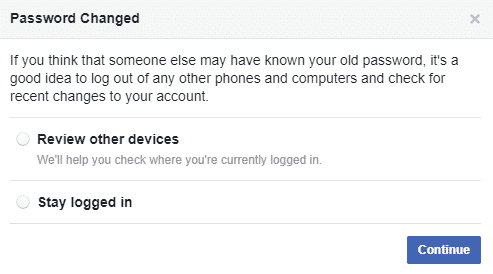
Når du har gennemført trinene, er din Facebook nu mere sikker, da du har ændret din adgangskode til en mere sikker.
Læs også: (Also Read: )Skjul din Facebook-venneliste for alle(Hide Your Facebook Friend List from Everyone)
Trin 2: Brug login-godkendelser(Step 2: Use Login approvals)
Indstilling eller oprettelse af en stærk adgangskode er ikke nok til at gøre din Facebook- konto mere sikker. Facebook har tilføjet en ny to-trins autentificeringsfunktion, som kaldes "Login-godkendelser" og kan vise sig gavnlig for en mere sikker Facebook-konto(Facebook Account) .
Du skal aktivere denne funktion, hvis du vil gøre din Facebook - konto mere sikker. Du kan aktivere denne funktion ved at følge nedenstående trin:
1.Åbn Facebook ved at bruge linket facebook.com. Siden vist nedenfor åbnes.

2.Log ind på din Facebook -konto ved at indtaste din e-mailadresse eller telefonnummer og adgangskode. Klik nu på knappen Log ind.(Login button.)

3. Din Facebook - konto åbnes. Vælg indstillingen Indstillinger(Settings) fra rullemenuen.

4. Indstillinger-siden(Settings page) åbnes.


6. Under To-faktor-godkendelse(Two-factor authentication) skal du klikke på knappen Rediger(Edit) ved siden af indstillingen Brug to-faktor-godkendelse.(se two-factor authentication option.)
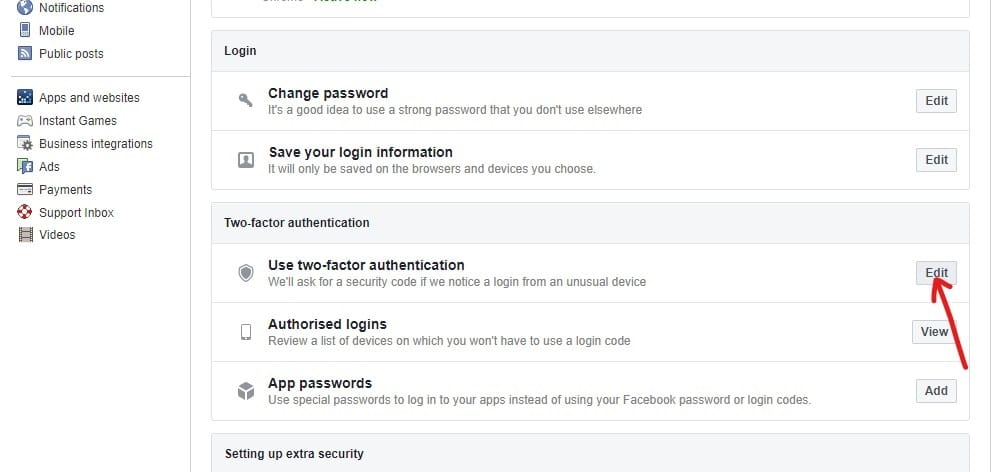
7. Klik på Kom i gang(Get Started) .

8. Dialogboksen vises , hvor du bliver bedt om at vælge en sikkerhedsmetode(choose a Security method) , og du vil få to valgmuligheder enten via tekstbesked(Text Message) eller via godkendelsesapp(Authentication App) .
Bemærk:(Note:) Hvis du ikke vil tilføje dit telefonnummer på Facebook , skal du vælge den anden mulighed.

9. Når du har valgt en af mulighederne, skal du klikke på knappen Næste(Next) .
10.I næste trin skal du angive dit telefonnummer, hvis du har valgt SMS(Text message) - indstillingen. Indtast telefonnummeret, og klik på knappen Næste(Next) .

11. En bekræftelseskode vil blive sendt til dit telefonnummer. Indtast det i den dertil beregnede plads.

12. Når du har indtastet koden, skal du klikke på knappen Næste(Next) , og din to-faktor autentificering(two-factor authenticatio) vil blive aktiveret. Nu, når du logger ind på Facebook , vil du altid få en bekræftelseskode på dit bekræftede telefonnummer.
13.Men hvis du har valgt Authentication App i stedet for SMS(Text) , så bliver du bedt om at konfigurere to-faktor autentificering ved hjælp af en tredjeparts app. Scan QR-koden ved hjælp af en tredjepartsapp, som du vil bruge som en godkendelsesapp.
Bemærk:(Note:) Hvis din tredjepartsapp ikke er tilgængelig til at scanne QR-koden, kan du også indtaste koden, der er angivet i boksen ved siden af QR-koden.

14. Når du har scannet eller indtastet koden(scanning or entering the code) , skal du klikke på knappen Næste(Next ) .
15. Du bliver bedt om at indtaste den kode, du modtager på din godkendelsesapp.
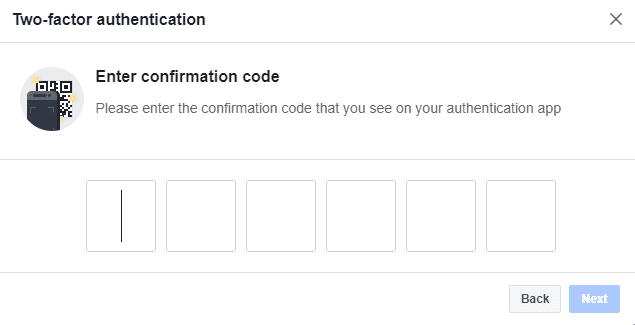
16. Når du har indtastet koden, skal du klikke på knappen Næste(Next) , og din to-faktor-godkendelse vil blive aktiveret(activated) .
17.Nu, når du vil logge ind på Facebook , får du en bekræftelseskode på din valgte godkendelsesapp.
Trin 3: Aktiver login-advarsler
Når du aktiverer login-advarsler, vil du blive underrettet, hvis nogen andre forsøger at logge ind på din konto ved hjælp af en ikke-genkendt enhed eller browser. Det giver dig også mulighed for at tjekke de maskiner, hvor du er logget ind, og hvis du finder ud af, at nogen af de angivne enheder ikke genkendes, kan du med det samme logge af din konto fra den pågældende enhed eksternt.
Men for at bruge login -advarsler, skal du først aktivere dem. Følg nedenstående trin for at tillade login-advarsler:
1.Åbn Facebook ved at bruge linket facebook.com. Siden vist nedenfor åbnes.

2. Log ind(Login) på din Facebook - konto ved hjælp af din e-mailadresse eller telefonnummer og adgangskoden(email address or phone number and the password) . Klik derefter på knappen Log(Login button) på ved siden af adgangskodefeltet.

3. Din Facebook - konto åbnes. Vælg Indstillinger(Settings) fra rullemenuen i øverste højre hjørne.

4. Fra siden Indstillinger(Settings) skal du klikke på indstillingen Sikkerhed og login(Security and login) i venstre panel.

5. Under Opsætning af ekstra sikkerhed(Setting up extra security) skal du klikke på knappen Rediger(Edit) ved siden af indstillingen Få advarsler om ikke-genkendte logins(Get alerts about unrecognized logins) .

6. Nu får du fire muligheder for at få meddelelser( notifications) . Disse fire muligheder er angivet nedenfor:
- Få notifikationer på Facebook(Get notifications on Facebook)
- Få notifikationer på Messenger(Get notifications on Messenger)
- Få meddelelser på den registrerede e-mailadresse(Get notifications on the registered Email address)
- Du kan også tilføje dit telefonnummer for at få notifikationer via tekstbeskeder(You can also add your Phone number to get notifications via text messages)
7.Vælg en af de givne muligheder for at få meddelelser. Du kan vælge muligheden ved at klikke på afkrydsningsfeltet ud for den.(checkbox next to it.)
Bemærk:(Note:) Du kan også vælge mere end én mulighed(more than one option) for at få meddelelser.
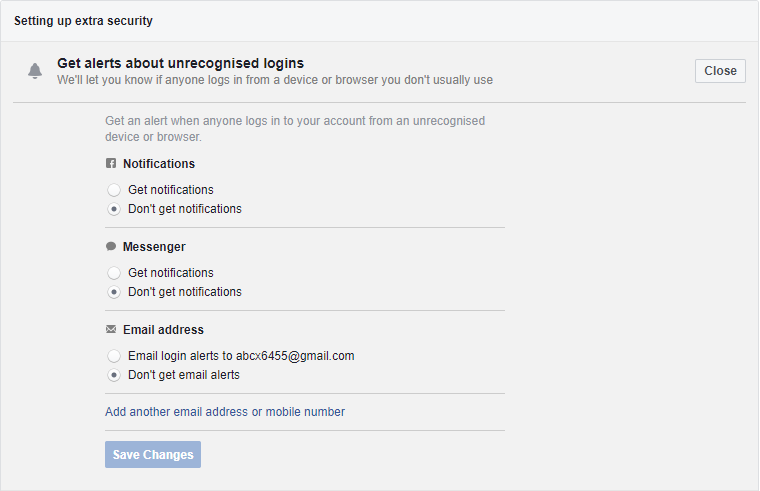
8. Når du har valgt den ønskede indstilling, skal du klikke på knappen Gem ændringer(Save Changes) .
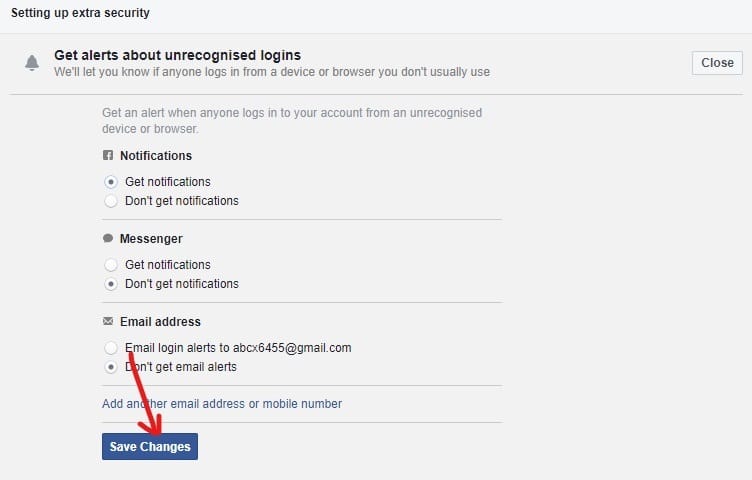
Når du har gennemført ovenstående trin, aktiveres dine login-advarsler.(Login Alerts will be activated.)
Hvis du vil kontrollere, fra hvilke enheder din konto er logget ind, skal du følge nedenstående trin:
1. Vælg indstillinger(settings) fra rullemenuen i øverste højre hjørne.

2. Naviger til Sikkerhed og log ind(Security and login) , og under “ Hvor du er logget ind-indstilling(Where You’re Logged in option,) ”, kan du se navnene på alle de enheder, hvor din konto er logget ind.(where your account is logged in.)

3. Hvis du ser en ikke-genkendt enhed(unrecognized device) , kan du logge ud(log out) fra denne enhed ved at klikke på ikonet med tre prikker( three dots icon) ved siden af den pågældende enhed.

4. Hvis du ikke ønsker at kontrollere alle enheder, så logger du ud(log out) fra alle enheder ved at klikke på Log ud af alle sessioner.(Log Out of All Sessions option.)
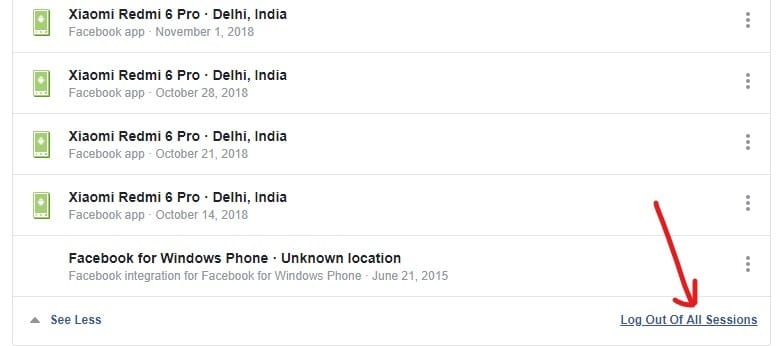
Trin 4: Revider de apps eller websteder, der har tilladelse til at få adgang til din Facebook-konto(Step 4: Audit the Apps or Websites that have Permission to access your Facebook Account)
Nogle gange, når du bruger en app eller et websted, bliver du bedt om at logge ind ved at oprette en ny konto eller logge ind med din Facebook - konto. Dette skyldes, at sådanne apps eller websteder har tilladelse til at få adgang til din Facebook- konto. Men disse apps og websteder kan tjene som et medium til at stjæle dine private data.
For at undgå dette kan du vælge, hvilke apps eller websteder der kan have adgang til din Facebook- konto. Følg nedenstående trin for at fjerne de mistænkelige apps eller websteder:
1. Åbn Facebook ved at bruge linket www.facebook.com . Siden vist nedenfor åbnes.

2. Du skal logge ind på din Facebook-konto(login to your Facebook account) ved at indtaste din e-mailadresse eller telefonnummer og adgangskode.(email address or phone number and password.)

3. Din Facebook- konto åbnes. Vælg indstillinger(settings) fra rullemenuen i øverste højre hjørne.

4. Fra siden Indstillinger skal du klikke på indstillingen Apps og websteder(Apps and websites) fra venstre panel.

5. Du vil se alle de aktive apps og websteder(apps and websites) , der bruger din Facebook- konto som login-konto.

6. Hvis du vil fjerne en app eller et websted(remove any app or website) , skal du markere afkrydsningsfeltet(check the box) ud for den pågældende app eller websted(app or website) .

7. Klik til sidst på knappen Fjern (Remove ) .
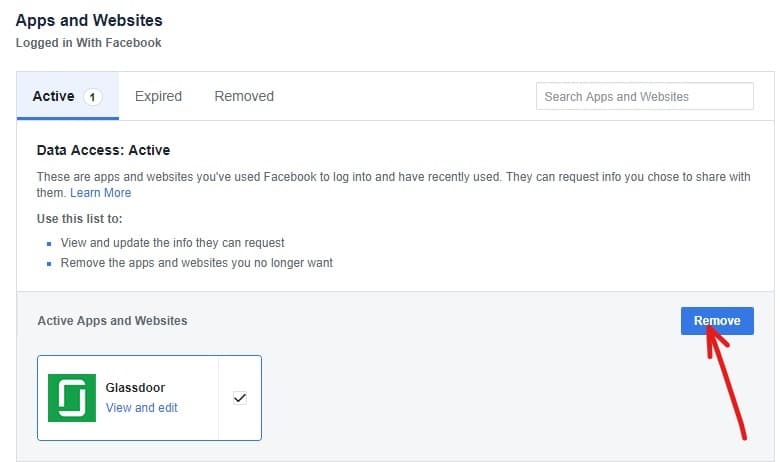
8. Efter at have gennemført ovennævnte trin, vil alle de apps eller websteder, du har valgt at fjerne, blive slettet.

Trin 5: Sikker browsing(Step 5: Secure Browsing)
Sikker browsing spiller en afgørende rolle for at sikre din Facebook- konto. Ved at aktivere sikker browsing vil du gennemse din Facebook fra en sikker browser, som vil hjælpe dig med at holde din Facebook- konto sikker mod spammere, hackere, vira og malware.
Du skal aktivere sikker browser ved at følge nedenstående trin:
1.Åbn Facebook ved at bruge linket www.facebook.com . Siden vist nedenfor åbnes.

2.Du bliver nødt til at logge ind( log in) på din Facebook - konto ved at indtaste din e-mailadresse eller telefonnummer og adgangskode.(email address or phone number and password.)

3. Din Facebook - konto åbnes. Vælg Indstillinger(Settings) fra rullemenuen i øverste højre hjørne.

4. Klik på indstillingen Sikkerhed(Security option) fra venstre panel.
5. Markér indstillingen Sikker browsing (Secure browsing ) , og klik derefter på knappen Gem ændringer(Save Changes) .

Når du har gennemført alle trinene, åbnes din Facebook- konto altid i en sikker browser.
Anbefalet: (Recommended: )Den ultimative guide til at administrere dine privatlivsindstillinger på Facebook(The Ultimate Guide to Manage Your Facebook Privacy Settings)
Det er det, jeg håber, at denne artikel var nyttig, og nu vil du være i stand til at gøre din Facebook-konto mere sikker(make your Facebook account more secure) for at beskytte den mod hackere.
Related posts
Hvordan tjekker man Facebook-profil uden at have en Facebook-konto?
Gendan din Facebook-konto, når du ikke kan logge ind
Hvordan gør man Facebook-side eller konto privat?
Sådan deaktiveres en Facebook-konto i stedet for at slette den
Sådan opretter du en anonym Facebook-konto
Sådan aktiveres brugerkontokontrol i Windows-systemer
Sådan sletter du Venmo-konto
Sådan sletter du Plenty of Fish Dating-konto
10 bedste gratis proxy-websteder til at fjerne blokering af Facebook
Sådan finder du nogen på Facebook ved hjælp af en e-mail-adresse
3 måder at dele Wi-Fi-adgang på uden at afsløre adgangskode
Hvad er en MKV fil, og hvordan åbner man den?
Hvad skal du gøre, hvis du er låst ude af din Facebook-konto
Slet Gmail-konto permanent (med billeder)
Sådan laver du en sidelandskab i Word
Hvordan finder man fødselsdage på Facebook-appen?
Sådan gør du din Facebook-konto privat
Sådan opretter du en YouTube-konto uden Gmail
Sådan konverterer du din Facebook-profil til en virksomhedsside
Løs problemer med, at Facebook ikke indlæses korrekt
